 Tutoriel système
Tutoriel système MAC
MAC Le système Mac OS est infecté: ce que c'est et comment supprimer sa fenêtre contextuelle de Mac?
Le système Mac OS est infecté: ce que c'est et comment supprimer sa fenêtre contextuelle de Mac?Le système Mac OS est infecté: ce que c'est et comment supprimer sa fenêtre contextuelle de Mac?
L'avertissement de "Système Mac OS est infecté" est apparu par l'ordinateur Mac? Ne pas paniquer! Cet article vous guidera sur la façon de gérer cette fenêtre contextuelle de logiciels malveillants et de protéger votre Mac.
Tout d'abord, la bonne nouvelle est que votre Mac est susceptible d'être exempt d'infection virale. La mauvaise nouvelle est que vous avez peut-être été attaqué par des extensions de navigateur malveillant ou des logiciels publicitaires qui envoient de faux messages d'avertissement de virus. Mais la meilleure nouvelle est que nous vous montrerons comment résoudre ce problème.
Quelle est la fenêtre contextuelle "System Mac OS"?
La fenêtre pop-up "System Mac OS est infectée" apparaîtra dans la zone de notification de MacOS. Il affirme que votre système doit prendre des mesures pour supprimer les logiciels malveillants, comme l'installation de logiciels spécifiques, mais il s'agit d'une arnaque totale conçue pour faire des bénéfices pour les criminels.
Pourquoi recevez-vous une notification de "System Mac OS infecté"?
Lorsque vous parcourez la page Web, une notification "Système Mac OS est infectée" peut apparaître. Il est conçu pour ressembler à une véritable alerte de MacOS, vous incitant ainsi à cliquer. D'après notre expérience, cela se produit généralement lorsque les utilisateurs autorisent les sites Web malveillants à envoyer des notifications push.
Comment supprimer la fenêtre pop-up "System MacOS infectée" de Mac?
Les étapes suivantes vous aideront à effacer ces notifications indésirables:
- Vérifiez les applications indésirables et les modules complémentaires
- Fermez tous les navigateurs Web ouverts
- Réinitialisez votre navigateur Web
- Supprimer les extensions suspectes
- Nettoyez votre Mac avec un logiciel antivirus
1.
Tout d'abord, vous devez vérifier si la notification est vraiment causée par des logiciels malveillants. Il est recommandé de vérifier l'activité Monitor pour voir si des logiciels malveillants ont été téléchargés accidentellement. La méthode est la suivante:
- Open
- Moniteur d'activité à partir de "Applications"> "Utilitaires"> "Moniteur d'activité". Affichez le processus d'application et d'arrière-plan en cours d'exécution
- . Si vous voyez un contenu suspect, double-cliquez et sélectionnez
- quitter , puis quittez ou quitter de force .
Ensuite, vous devriez quitter le navigateur. Il est recommandé d'utiliser l'outil "Force Quit Application":
Appuyez sur
- CMD OPT ESC
- Pour ouvrir Force Force Quit the Application . Sélectionnez le navigateur que vous souhaitez fermer. Cliquez sur pour forcer la sortie
- . Dans la fenêtre contextuelle, cliquez sur quitter de force pour quitter immédiatement le navigateur.


La réinitialisation du navigateur Web peut empêcher l'apparition du "Mac OS système du système. 
3.1 Réinitialiser safari aux paramètres par défaut
Safari n'a pas de fonction de réinitialisation rapide, mais vous pouvez le réinitialiser manuellement:
- Sélectionner History & gt; Historique clair dans la barre de menu Safari.
- Cliquez sur Clear History .
- Sélectionner safari & gt; set . Dans la section confidentialité , cliquez sur Gérer les données du site Web .
- Cliquez sur Supprimer tout puis Supprimer .



3.2 Réinitialiser le chrome sur mac
Vous pouvez gérer les notifications dans Chrome et la réinitialiser complètement en quelques étapes simples:
- Dans Chrome, sélectionnez chrome & gt; set dans la barre de menu.
- Sélectionnez dans la barre latérale pour réinitialiser les paramètres . Cliquez sur pour restaurer le paramètre sur sa valeur par défaut d'origine .
- Sélectionnez Réinitialiser les paramètres .



3.3 Comment réinitialiser Firefox
Réinitialiser le navigateur Firefox peut aider à résoudre des problèmes de pop-up ennuyeux:
- Dans la barre de menu Firefox, sélectionnez Aide & gt; Plus d'informations de dépannage .
- Cliquez sur Refresh Firefox .
- Dans la boîte de dialogue contextuelle, cliquez sur pour actualiser Firefox .



4.
La réinitialisation de votre navigateur Web peut désactiver les extensions, mais elles ne seront pas supprimées. Veuillez supprimer manuellement l'extension du navigateur comme suggéré ci-dessous.4.1 Retirez les extensions indésirables de Safari
Si vous souhaitez supprimer l'extension de Safari, suivez les invites:
- Ouvrez le menu des paramètres SAFARI . Dans l'onglet Extensions , si vous voyez l'extension que vous souhaitez supprimer, cliquez sur son bouton Désinstaller .
- Cliquez sur pour afficher dans Finder. Retirez l'extension de votre système.

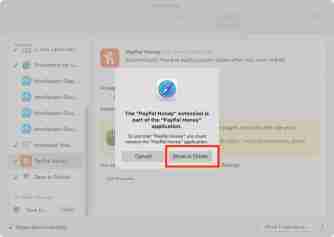
4.2 Supprimer l'extension chromée
Vous pensez qu'il peut y avoir des modules complémentaires malveillants dans votre version Mac de Chrome? Veuillez les supprimer comme suggéré ci-dessous:
- Dans vos paramètres chrome , sélectionnez Extension dans la barre latérale.
- Si vous voyez l'extension que vous souhaitez supprimer, cliquez sur son bouton Supprimer .
- Cliquez à nouveau pour supprimer .


4.3 Supprimer l'extension Firefox
Les modules complémentaires de Firefox sont excellents, mais s'ils causent des problèmes, vous devez les effacer. C'est ce que nous faisons:
- Dans la barre de menu Firefox, sélectionnez outils & gt; compléments et thèmes . Vérifiez quelles extensions sont installées dans Firefox. Avez-vous trouvé l'extension que vous souhaitez supprimer? Cliquez sur les trois points
- à côté de lui et sélectionnez supprimer . Cliquez sur Supprimer
- pour confirmer la suppression.


 5.
5.
MACKAED
- dans mackeeper , sélectionnez Anti-virus dans le menu latéral, puis cliquez sur le bouton Démarrer la numérisation .
- en attendant que le scan se termine. Si Mackeeper trouve quelque chose de suspect, sélectionnez et cliquez sur supprimer . Sélectionnez à nouveau pour supprimer pour confirmer.


Les faux messages "System Mac OS infectés" sont généralement parce que vous autorisez accidentellement les notifications sur des sites non fiables. Veuillez faire attention à permettre aux notifications d'éviter ce problème. Cependant, ces notifications peuvent également être causées par des extensions de navigateur malveillant, qui peuvent menacer les fonctionnalités de sécurité de votre Mac et MacBook.
Nos conseils d'experts sur la façon de se débarrasser des fenêtres des virus sur MAC, espérons-le, empêcher les fenêtres comme les alertes de sécurité Apple d'apparaître, mais vous devez également vérifier si votre Mac a des virus. Ici,
> Anti-virus de Mackeeper est idéal car il combine la numérisation à la demande et la protection en temps réel. Vérifiez-le maintenant.
Ce qui précède est le contenu détaillé de. pour plus d'informations, suivez d'autres articles connexes sur le site Web de PHP en chinois!
 Deuxième candidat à la publication de macOS Sequoia 15.4 disponible pour les testsApr 30, 2025 am 10:26 AM
Deuxième candidat à la publication de macOS Sequoia 15.4 disponible pour les testsApr 30, 2025 am 10:26 AMApple a publié une deuxième version de candidate (RC) de MacOS Sequoia 15.4 pour son programme de test bêta. Cela suit les constructions candidates initiales de Sequoia 15.4, iOS 18.4 et iPados 18.4, publiées quelques jours auparavant. Libérer les candidats un
 Créez facilement des machines virtuelles macOS avec VirtualBuddyApr 30, 2025 am 10:14 AM
Créez facilement des machines virtuelles macOS avec VirtualBuddyApr 30, 2025 am 10:14 AMVirtualBuddy: virtualisez facilement macOS et Linux sur Apple Silicon Mac VirtualBuddy fournit un moyen simple et rapide de virtualiser MacOS (et Linux) sur n'importe quel Mac Apple Silicon, fournissant aux développeurs, aux amateurs et aux utilisateurs curieux d'exécuter facilement plusieurs instances de macOS. VirtualBuddy est rapide, fonctionne bien et il est gratuit et open source, vous pouvez donc facilement explorer le monde de la machine virtuelle sans aucun engagement, préparez simplement suffisamment de stockage de disque et de bande passante pour configurer une machine virtuelle macOS ou Linux. Qu'il teste différentes versions
 12 choses à vérifier avant d'acheter MacBook d'occasionApr 30, 2025 am 10:01 AM
12 choses à vérifier avant d'acheter MacBook d'occasionApr 30, 2025 am 10:01 AML'achat d'un Mac d'occasion avec un budget? Ce guide vous garantit un citron. Nous couvrirons les chèques essentiels avant d'acheter, y compris les diagnostics que vous pouvez effectuer sur place. N'oubliez pas d'apporter un lecteur USB macOS et un écouteur boobleable. Étape 1: inspiration physique
 Combien de temps dure les macOS de la mise à jour? Pourquoi la mise à jour macOS prend-elle si longtemps?Apr 30, 2025 am 09:53 AM
Combien de temps dure les macOS de la mise à jour? Pourquoi la mise à jour macOS prend-elle si longtemps?Apr 30, 2025 am 09:53 AMCombien de temps faut-il pour mettre à jour le logiciel System MacOS? Pourquoi cela prend-il si longtemps pour mettre à jour? De nombreux utilisateurs de Mac auront cette question lorsqu'ils verront la mise à jour du logiciel du nouveau système MacOS. Ces deux questions sont très raisonnables, et il est important de se rappeler que les réponses peuvent varier. Cependant, avec les macOS modernes, vous pouvez faire une estimation assez précise du temps nécessaire pour installer des mises à jour de votre système macOS. Plongeons dans ce sujet afin que vous puissiez mieux comprendre et préparer à installer des mises à jour MacOS sur votre Mac. Combien de temps faut-il pour que les mises à jour MacOS soient téléchargées, installées et terminées? Les mises à jour MacOS peuvent prendre entre 15 et 20 minutes à plusieurs heures pour terminer, surtout si vous envisagez de télécharger des mises à jour et d'installer des mises à jour jusqu'à l'achèvement
 Combien de temps durent les batteries MacBook? Voici comment vous pouvez le vérifierApr 30, 2025 am 09:50 AM
Combien de temps durent les batteries MacBook? Voici comment vous pouvez le vérifierApr 30, 2025 am 09:50 AMComprendre la durée de vie de la batterie MacBook: maximiser la puissance de votre Mac Préoccupé par les performances de la batterie de votre MacBook ou la planification d'un achat? Ce guide clarifie la durée de vie de la batterie de MacBook et propose des conseils pour le prolonger. La plupart des batteries Mac endurent
 Fixation de Safari pour l'erreur Mac & # 8220; Cette page Web a été rechargée car un problème s'est produit & # 8221;Apr 30, 2025 am 09:45 AM
Fixation de Safari pour l'erreur Mac & # 8220; Cette page Web a été rechargée car un problème s'est produit & # 8221;Apr 30, 2025 am 09:45 AMBien que le navigateur Safari sous le système Mac soit excellent, il n'est pas parfait. Les utilisateurs de Safari rencontrent occasionnellement des situations où la page actualise et affiche un message d'erreur "Cette page a rechargé en raison d'un problème". Vous pouvez également voir des informations variantes comme "Problèmes répétés". Étant donné que le message d'erreur est assez général, vous vous demandez peut-être la cause profonde de l'erreur dans Safari et comment résoudre ce problème sur votre Mac. Provoque une erreur de safari pour Mac pour que "cette page Web soit rechargée parce qu'un problème s'est produit" Habituellement, s'il y a un problème de mémoire, un accident de site Web ou un incompatible avec Safari, une erreur logicielle ou d'autres problèmes similaires, vous verrez ce message d'erreur dans Safari sur votre Mac
 Obtenez des yeux googly dans votre barre de menu Mac pour suivre votre curseurApr 30, 2025 am 09:42 AM
Obtenez des yeux googly dans votre barre de menu Mac pour suivre votre curseurApr 30, 2025 am 09:42 AMLes utilisateurs de Mac nostalgiques se souviendront peut-être d'une application intéressante dans le système Classic Mac OS: il placera une paire d'yeux mobiles dans la barre de menu Mac et se déplacera avec votre curseur. Bien que le Mac OS classique soit parti depuis longtemps, vous pouvez toujours vivre ce plaisir sur un Mac moderne, utilisez simplement une application appelée "Googly Eyes". Google Eyes réside dans votre barre de menu Mac, et ses élèves suivront votre curseur comme une ancienne version de l'application. En cliquant sur la souris / trackpad, les petits yeux clignotent. Cela révolutionnera-t-il votre expérience informatique? Probablement pas. Mais est-ce intéressant? Absolument amusant! Parfois, le simple fait d'être amusant est suffisant, non? Alors, profitez-en, dans votre ma
 MacOS Sonoma 14.7.5 & MacOS Ventura 13.7.5 Mises à jour de sécurité publiéesApr 30, 2025 am 09:40 AM
MacOS Sonoma 14.7.5 & MacOS Ventura 13.7.5 Mises à jour de sécurité publiéesApr 30, 2025 am 09:40 AMApple a publié MacOS Sonoma 14.7.5 et MacOS Ventura 13.7.5 Mises à jour de sécurité pour les utilisateurs de Mac exécutant les systèmes d'exploitation Sonoma et Ventura. Ces mises à jour se concentrent sur les correctifs de sécurité et n'incluent pas d'autres nouvelles fonctionnalités disponibles dans la dernière mise à jour MacOS Sequoia 15.4 (Sequoia 15.4 Update est publiée simultanément). De plus, vous trouverez des mises à jour logicielles pour les iPhones et iPad nouveaux et anciens, ainsi que des mises à jour pour Apple TV, Apple Watch et Apple Vision Pro


Outils d'IA chauds

Undresser.AI Undress
Application basée sur l'IA pour créer des photos de nu réalistes

AI Clothes Remover
Outil d'IA en ligne pour supprimer les vêtements des photos.

Undress AI Tool
Images de déshabillage gratuites

Clothoff.io
Dissolvant de vêtements AI

Video Face Swap
Échangez les visages dans n'importe quelle vidéo sans effort grâce à notre outil d'échange de visage AI entièrement gratuit !

Article chaud

Outils chauds

SublimeText3 version anglaise
Recommandé : version Win, prend en charge les invites de code !

Dreamweaver CS6
Outils de développement Web visuel

SublimeText3 version Mac
Logiciel d'édition de code au niveau de Dieu (SublimeText3)

SublimeText3 Linux nouvelle version
Dernière version de SublimeText3 Linux

ZendStudio 13.5.1 Mac
Puissant environnement de développement intégré PHP






